Konvertieren, bearbeiten und komprimieren Sie Videos/Audios in über 1.000 Formaten in hoher Qualität.
Videos mit Videostabilisatoren verbessern: Software und Gimbals
Wenn Sie ein professioneller Videofilmer oder Content-Ersteller sind, können verwackelte Aufnahmen ein perfektes Video definitiv ruinieren. Um Ihnen zu helfen, butterweiche Ergebnisse zu erzielen, hat dieser Artikel eine Liste der 10 beste Videostabilisierungssoftware Optionen für die Nachbearbeitung sowie zwei hervorragende Handkardanringe für stabile Aufnahmen während des Filmens. Lesen Sie weiter, um die Funktionen, Vor- und Nachteile dieser Videostabilisatoren kennenzulernen und den passenden auszuwählen.
Führerliste
4Easysoft – KI-gestützte Stabilisierung mit Stapelverarbeitung Adobe Premiere Pro – Professionelle Stabilisierung mit Warp Stabilizer Final Cut Pro – Optimierte Stabilisierung für Mac-Benutzer DaVinci Resolve – Kostenlose KI-Stabilisierung mit professionellen Bearbeitungstools Corel VideoStudio – ProDAD Mercalli-Stabilisierung für flüssiges Filmmaterial AVS Video Editor – Echtzeit-Videostabilisierung für schnelle Bearbeitungen HitFilm Express – Kostenlose Stabilisierung mit VFX-Tools iMovie – Kostenlose Basisstabilisierung für Mac-Benutzer Pinnacle Studio – Multi-Kamera-Stabilisierung und Bewegungsverfolgung CyberLink PowerDirector – KI-Stabilisierung mit 360°-Unterstützung DJI OM 6 – Bestes Smartphone-Gimbal für Content-Ersteller Zhiyun Crane 4 – Professioneller spiegelloser/DSLR-Gimbal4Easysoft – KI-gestützte Stabilisierung mit Stapelverarbeitung
4Easysoft Total Video Converter ist ein erstklassiger Videostabilisator für Windows und Mac. Er nutzt fortschrittliche KI-Technologie, um verwackeltes Filmmaterial zu glätten und zwischen über 30 Formaten zu konvertieren. Die Stapelverarbeitungsfunktion erleichtert die zeitsparende Arbeit mit mehreren Clips gleichzeitig. Neben der Videostabilisierung unterstützt er auch Qualitätsoptimierung, Farbtonanpassungen und verschiedene weitere Verbesserungsfunktionen. Mit einer intuitiven Benutzeroberfläche und speziellen Bearbeitungswerkzeugen eignet er sich perfekt für eine schnelle Stabilisierung ohne komplexe Einstellungen.

Stellen Sie KI-Technologie bereit, um verwackelte Videos zu reduzieren, Rauschen zu entfernen und mehr.
Leistungsstarker Videostabilisator für Windows/Mac zur Erstellung hochwertiger Videos.
Unterstützt alle gängigen Video- und Audioformate, einschließlich MP4, MOV, AAC, FLAC usw.
Zusätzliche Bearbeitungsfunktionen, wie Hochskalieren von Videos auf 4K, Trimmen/Zuschneiden von Videos usw.
100% Sicher
100% Sicher
Schritt 1Öffnen Sie 4Easysoft Total Video Converter und klicken Sie auf die Registerkarte „Toolbox“. Klicken Sie anschließend auf die Schaltfläche „Video Enhancer“ und laden Sie Ihr Video hoch.

Schritt 2Klicken Sie auf „Videoverwacklung reduzieren“, um die Videostabilisierungsfunktion zu aktivieren. Verwacklungene Videos werden automatisch korrigiert. Anschließend können Sie den Effekt in der Vorschau anzeigen und auf „Verbessern“ klicken, um die Änderungen zu speichern.

Adobe Premiere Pro – Professionelle Stabilisierung mit Warp Stabilizer
Adobe Premiere Pro gilt als branchenführende Videobearbeitungssoftware für Windows und Mac. Es verfügt über ein Tool namens Warp Stabilizer zur professionellen Stabilisierung verwackelter Videos. Darüber hinaus bietet es präzise Steuerelemente zur Korrektur aller Kameraverwacklungen unter Beibehaltung der ursprünglichen Bildqualität. Es kostet jedoch $20,99 monatlich und ist für Anfänger schwierig zu bedienen. Zudem erfordert es einen leistungsstarken Computer für optimale Leistung. Daher eignet sich dieser Stabilisator am besten für Filmemacher, die Ergebnisse auf Hollywood-Niveau erzielen möchten.
Schritte: Importieren Sie Ihr Video in Adobe Premiere Pro und ziehen Sie die Clips in die Timeline. Klicken Sie im Bereich „Effekte“ auf „Wrap Stabilizer“, um die Verwacklungen im Video zu reduzieren.
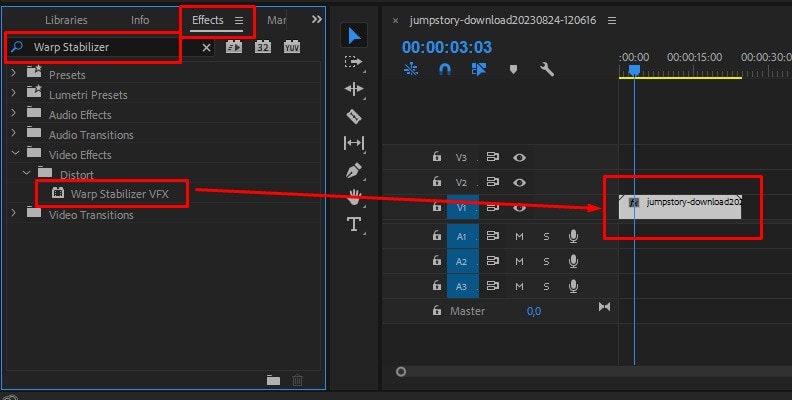
Final Cut Pro – Optimierte Stabilisierung für Mac-Benutzer
Wenn Sie einen Mac verwenden, können Sie Final Cut Pro mit der SmoothCam-Stabilisierung ausprobieren. Das einmalige Abonnement kostet $299,99 und Sie erhalten Zugriff auf alle Funktionen. Die Videostabilisierungsergebnisse von Final Cut Pro sind mit minimalem Aufwand hervorragend, es fehlen jedoch einige Anpassungsmöglichkeiten für die Ausgabeeinstellungen.
Schritte: Importieren Sie Ihr Video in den Videostabilisator und suchen Sie es in der Timeline. Drücken Sie die Tasten „Befehl“, „Option“ und „6“, um das Tool „Videoinspektor“ zu starten. Scrollen Sie anschließend nach unten, um die Funktion „Stabilisierung“ zu finden und die Einstellungen zur Stabilisierung Ihrer Videos anzupassen.
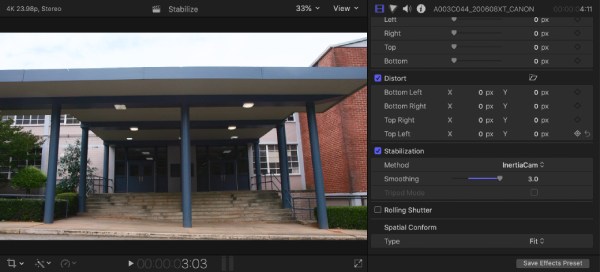
DaVinci Resolve – Kostenlose KI-Stabilisierung mit professionellen Bearbeitungstools
DaVinci Resolve ist ein leistungsstarker Videostabilisator mit kostenloser Testversion. Er bietet eine überraschend gute Stabilisierung und professionelle Farbkorrektur-Tools. Die Studio-Version ($295) von DaVinci Resolve bietet eine verbesserte Stabilisierung für professionelles Arbeiten. Die Benutzeroberfläche kann Anfänger überfordern, und für eine reibungslose Leistung ist eine gute GPU erforderlich. Dieser Videostabilisator ist die beste kostenlose Option für alle, die auch Farbkorrektur benötigen.
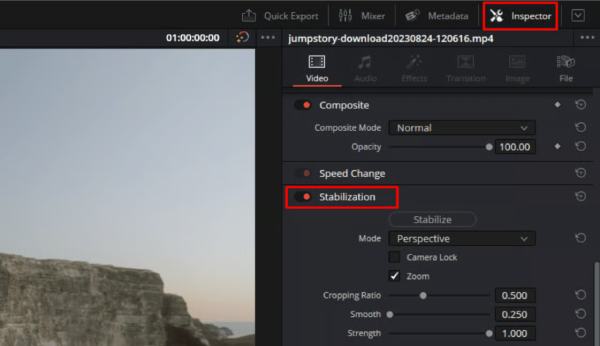
Corel VideoStudio – ProDAD Mercalli-Stabilisierung für flüssiges Filmmaterial
Corel VideoStudio ($51,99) bietet mit seiner leistungsstarken ProDAD Mercalli-Technologie eine robuste Stabilisierung. Es unterstützt Mehrspurbearbeitung, sodass Sie auch komplexere Projekte flexibel und einfach bearbeiten können. Es ist jedoch nur unter Windows 11/10 verfügbar, und einige Benutzer berichten von gelegentlichen Abstürzen auf älteren Computern. Insgesamt ist es eine solide Option, die einen Mittelweg zwischen Basis- und Profisoftware bietet.
Schritte: Nachdem Sie Ihre Videos hinzugefügt haben, klicken Sie im Werkzeugmenü auf die Schaltfläche „ProDAD Mercalli“ und stellen Sie dann die „Stabilisierungsstufe“ ein. Klicken Sie abschließend auf die Schaltfläche „Start“, um die Verarbeitung mit diesem Videostabilisator zu starten.
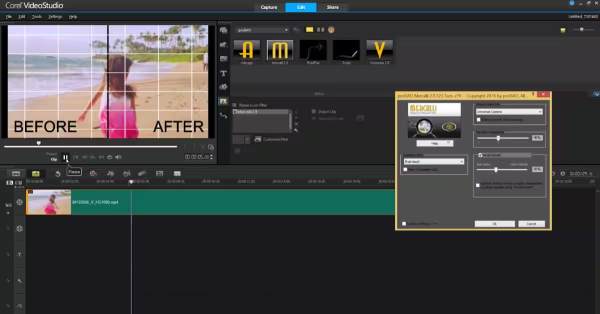
AVS Video Editor – Echtzeit-Videostabilisierung für schnelle Bearbeitungen
AVS Video Editor ist ein günstiger Videostabilisator für Windows-Nutzer, der nur $39 pro Jahr kostet. Seine übersichtliche Oberfläche bietet eine gute Stabilisierung ohne Komplexität. Die Echtzeitvorschau hilft dabei, Ergebnisse schnell zu erkennen. Allerdings gibt es Einschränkungen bei den Ausgabeeinstellungen, wie Format, Qualität, Bildrate und mehr. Dieser Videostabilisator eignet sich gut für Gelegenheitsanwender, die schnelle Lösungen benötigen.
Schritte: Importieren Sie die gewünschten Videos und öffnen Sie das Tool „Effekte“. Wählen Sie die Option „Videostabilisierung“ und klicken Sie auf „Übernehmen“, um die Videos zu stabilisieren. Sie können die Ergebnisse vor dem Speichern in der Vorschau anzeigen.
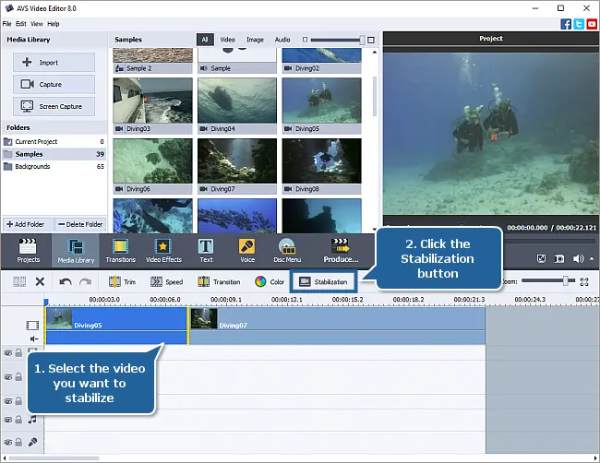
HitFilm Express – Kostenlose Stabilisierung mit VFX-Tools
HitFilm Express ist ebenfalls ein kostenloser und leistungsstarker Videostabilisator, der eine ordentliche Stabilisierung mit professionellen visuellen Effekt-Tools bietet. Er ist besonders für Indie-Filmemacher und Content-Ersteller mit knappem Budget interessant. Beachten Sie, dass die Leistung auf älteren Systemen, insbesondere bei der Anwendung mehrerer Effekte, schleppend sein kann. Die Benutzeroberfläche bietet eine ungewöhnliche Mischung aus vereinfachten und erweiterten Steuerelementen, die Anfänger zunächst verwirren könnte. Sie können diese Videostabilisierungssoftware ausprobieren, bevor Sie die kostenpflichtige Version mit anspruchsvolleren Stabilisierungsoptionen und zusätzlichen Effekten erwerben.
Schritte: Fügen Sie Ihren Clip per Drag & Drop in die Timeline ein. Wechseln Sie anschließend zum Reiter „Effekte“ und klicken Sie auf die Schaltfläche „Stabilisierung“. Sie können nun den Schieberegler „Glätte“ anpassen, um Videos zu stabilisieren.
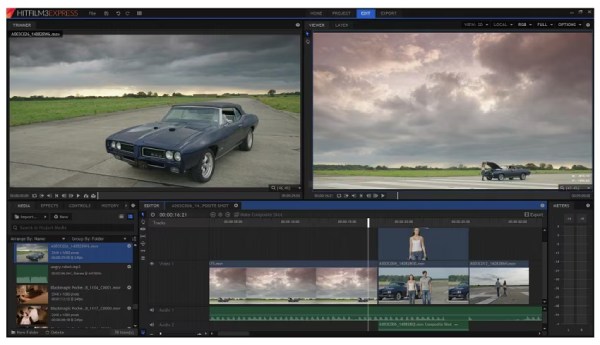
iMovie – Kostenlose Basisstabilisierung für Mac-Benutzer
iMovie ist ein kostenloser Videostabilisator für Apple-Geräte. iPhone- und Mac-Nutzer können damit einfache und effektive Bearbeitungen durchführen und sich daher perfekt für die schnelle Bearbeitung von Social Media- und Heimvideos eignen. Professionelle Videobearbeiter finden die Funktion jedoch möglicherweise eingeschränkt, da sie nur leichte Verwacklungen korrigiert und nur eingeschränkte Kontrolle über die Stabilisierung bietet. Die nahtlose Integration mit verschiedenen Apple-Apps und -Diensten macht iMovie besonders praktisch für Mac- und iPhone-Nutzer, die ihre Videos vor dem Teilen optimieren möchten.
Schritte: Fügen Sie Videos zu iMovie auf dem Mac hinzu und wählen Sie den gewünschten Clip aus der Timeline aus. Klicken Sie in den Bearbeitungswerkzeugen auf die Schaltfläche „Stabilisierung“ und aktivieren Sie das Kontrollkästchen „Verwackeltes Video stabilisieren“. Sie können den Grad anpassen, um den besten Effekt zu erzielen.
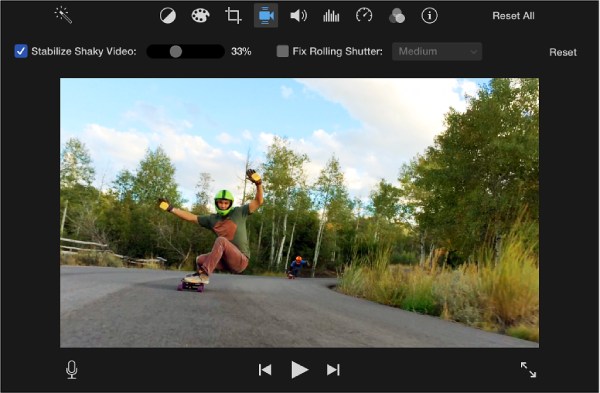
Pinnacle Studio – Multi-Kamera-Stabilisierung und Bewegungsverfolgung
Pinnacle Studio ist ein professioneller Videostabilisator, der Multikamera-Stabilisierung und hervorragende Motion-Tracking-Funktionen bietet. Für komplexe Projekte mit mehreren Kameraperspektiven oder die präzise Stabilisierung bestimmter Bildelemente ist dieser Videostabilisator die beste Wahl. Allerdings sind einige Oberflächenelemente im Vergleich zu neueren Anwendungen veraltet, und der Lernaufwand ist höher als bei verbraucherorientierten Optionen.
Schritte: Laden Sie Videos in Pinnacle Studio hoch und wechseln Sie zur Registerkarte „Effekte“. Ziehen Sie anschließend den Effekt „Stabilisieren“ auf den Clip. Klicken Sie abschließend auf die Schaltfläche „Automatisch analysieren“ und speichern Sie die stabilisierten Videos.

CyberLink PowerDirector – KI-Stabilisierung mit 360°-Unterstützung
CyberLink PowerDirector kombiniert KI-gestützte Stabilisierung mit einer beeindruckenden Palette an kreativen Tools. Diese Videostabilisierungssoftware meistert die 360°-Videostabilisierung besonders gut, eine Funktion, die bei Konkurrenten in dieser Preisklasse oft fehlt. Während einige Funktionen eher wie Marketing-Schlagwörter als wirklich nützliche Tools wirken, ist die Kernfunktionalität der Videostabilisierung solide. Obwohl die Leistung im Allgemeinen gut ist, können komplexe Projekte mit mehreren Effekten die Renderzeiten manchmal verlangsamen.
Schritte: Fügen Sie zunächst Videos zu diesem Videostabilisator hinzu. Klicken Sie mit der rechten Maustaste auf den Clip und klicken Sie auf die Schaltfläche „Stabilisieren“. Anschließend können Sie je nach Bedarf den Modus „Standard“ oder „Erweitert“ wählen. Klicken Sie abschließend auf die Schaltfläche „Analysieren“, um zu beginnen.
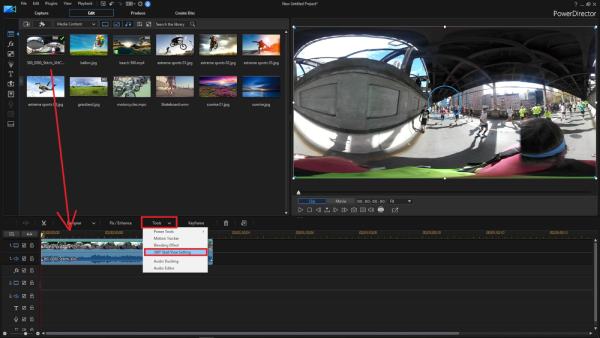
DJI OM 6 – Bestes Smartphone-Gimbal für Content-Ersteller
Der DJI OM 6 bietet die neue Technologie ActiveTrack 5.0, die Motive perfekt im Bild hält. Dank seines kompakten Designs ist er sehr klein und lässt sich leicht mitnehmen. Er ist bequem für längere Einsätze, und die Akkulaufzeit von 15 Stunden hält selbst die längsten Drehtage aus. Einige Nutzer berichten von gelegentlichen Verbindungsproblemen mit bestimmten Handymodellen. Für Vlogger, Reisefotografen und mobile Journalisten ist er derzeit der beste Videostabilisator-Gimbal für professionell wirkende, stabilisierte Aufnahmen mit dem Smartphone.

Zhiyun Crane 4 – Professioneller spiegelloser/DSLR-Gimbal
Der Zhiyun Crane 4 ist ein professioneller Gimbal mit Videostabilisierung für die meisten Videofilmer. Da er mit einer schweren DSLR (3,5 kg) ausgestattet ist, lässt er sich nur schwer überallhin mitnehmen. Er bietet erweiterte Stabilisierungsmodi für kreative Aufnahmetechniken, von dramatischen Enthüllungen bis hin zu sanften Kamerafahrten. Für Anfänger ist er jedoch zu professionell, und Sie sollten mehr üben, um alle Funktionen zu beherrschen, da die Lernkurve steiler ist als bei einfacheren Modellen. Für Filmemacher und professionelle Content-Ersteller, die eine zuverlässige Stabilisierung für High-End-Kameras benötigen, bietet dieser Videostabilisator-Gimbal hervorragende Leistung.

Abschluss
Sie haben nun Software- und Hardware-Videostabilisatoren kennengelernt, mit denen Sie Ihre Videos optimieren können. Mit diesen Tools können Sie Videos vor dem Teilen ganz einfach in professioneller Qualität stabilisieren. Ob Sie Aufnahmen nachträglich korrigieren oder Verwacklungen während der Aufnahme verhindern möchten – Sie können die passende Lösung ganz nach Ihren Wünschen auswählen. Mit 4Easysoft Total Video Converter erzielen Sie einfacher denn je flüssige und stabile Videos in hoher Qualität. Laden Sie dieses Tool herunter Videostabilisator um es zu versuchen!
100% Sicher
100% Sicher


